Ashampoo 3D CAD Architecture是一款能够轻松进行3d建模的专业软件。设计行业必备的2D绘图与3D建模工具Ashampoo 3D CAD Architecture。该程序为用户提供了一套全面的2D绘图和3D建模工具,还为您提供了大量的房屋和建筑设计组件。您可以有效地完成房屋装饰和材料构造的2D工程图和3D建模。 ,并内置丰富的材质和纹理,您可以快速进行渲染以获得逼真的效果,一般而言,该程序为您带来了全面的CAD建模解决方案,并具有两种不同的界面样式,可以满足不同用户的使用习惯,需要赶紧去这个网站下载并体验它!
软件特色:
广泛的CAD软件解决方案,可对建设项目进行准确而实际的计划,因此用户可以在实施之前预览其设计。
需要从一开始就需要提到,在下载和安装软件解决方案时,您需要耐心等待,因为该实用程序的复杂性证明它带有大型安装程序。
图形由于主窗口中有大量的图标和按钮,因此图形界面乍一看似乎有些不知所措,但是一旦用户开始尝试示例项目,他们将逐渐学会轻松地在应用程序中找到方法。
人们可以设计各种各样的建筑物(不仅仅是房间或公寓,而是整个房屋),然后用多种家具元素填充它们,这些家具元素可以从各种内置库中进行选择。他们还可以添加各种类型的3D对象,其形状从立方体,圆锥体或圆柱体到更复杂的3D对象(例如金字塔或圆环)。
AmpAshampoo 3D CAD Architecture可以分层或整体显示当前项目,同时允许用户根据需要放大,旋转或翻转图像。他们还可以根据选择使用公制或英制单位计算距离。
地形您甚至可以修改地形以使项目尽可能逼真,因为用户可以在丘陵,斜坡,高原或沼泽之间进行选择。他们可以添加特定类型的建筑组件,例如太阳能电池板,烟囱或天窗。
总而言之,Ashampoo 3D CAD Architecture可以在房屋的翻新或翻新中发挥重要作用,用户可以决定其所有功能。
使用说明:
能见度
您可以为每个视图修改在软件中注册的对象类型的可见性设置。使用可见性来提高清晰度和速度计划。
右键单击所选视图的上下文菜单,将激活“可见性”对话框,其中包含“可见类别”和“可见层”的部分。
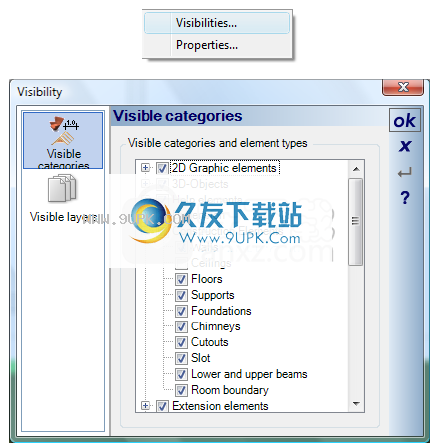
在对话框的``可见类别''区域中,软件中注册的所有元素都会分层显示。在树结构中,您可以分别停用每个元素。选中框表示相应的元素或整个类别可见。表示此类别中的至少一个元素已设置为“不可见”。
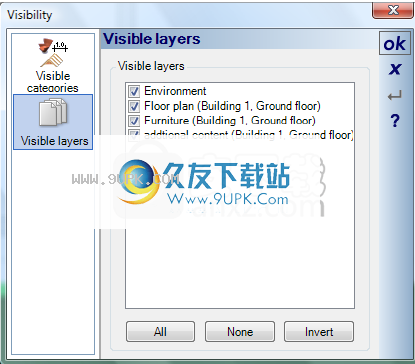
可见的“可见层”显示了视图所属的项目的所有层,从中打开了对话框。您还可以在项目查看器中更改图层,建筑物和地板也只是图层)的可见性。
规模
您可以在属性对话框中分别为每个2D视图设置比例,这可以通过右键单击活动2D视图打开的上下文菜单激活。
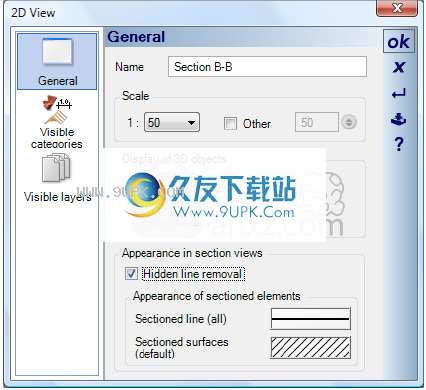
设定3D视点
按钮使用按钮激活对话框来设置视点。尽管结果仅影响一个或多个3D视图,但可以在2D平面视图和3D视图中相等地设置视点。单击按钮后,您可以在所选视图中定义视点的第一个左键单击,并定义一个方向的第二个左键单击。作为辅助,将在所有视图中显示定义的方向和当前角度的预览。

单击再次单击可打开“属性”对话框。除了地板上方的高度,间距和打开角度之外,您还可以指定是否应打开新的3D视图,还是应将此新视点应用于现有或所有3D视图。

设置视点最初仅使用3D视图的其他选项可帮助导航到相同位置,而不会自动保存为视点。如有必要,必须使用按钮保存视点。
对准功能
另外,或者作为当前捕获功能的替代,还有一个“对齐”模式,可以通过上方的工具栏激活(或使用CTRL + A随时将其打开和关闭)。
对齐模式将在将元素放置或移动到可调半径内时搜索从现有对象识别出的匹配边缘,并将其标记为预览线。同时,有源元件在该线上对准,并且可以与另一元件对准,而无需引导或其他构造辅助。此行为原则上适用于所有元素,因此文本可以对齐,窗或门在相对的窗或门上,...。

创建横截面
按钮您可以使用垂直工具栏中的按钮及其相应的工具来创建新的横截面视图。使用鼠标首先定义切割线,然后使用矩形定义横截面视图的方向和深度。
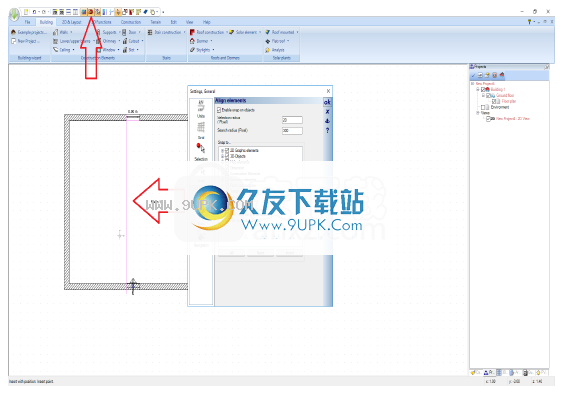
之后在用矩形定义横截面之后,新的v
iew被计算并立即显示。在2D平面图中插入了表示横截面的线和深度的横截面符号。

如果选择了横截面符号,则显示横截面的深度和确切位置。

截面符号的选项
在2D平面图中,横截面符号有很多符号选择。您可以选择使用大写字母或数字进行自动标记。这些显示在横截面符号箭头的下方,并以A-A(大写字母)和1-1(数字)开头。

在横截面符号的两端,生成可以使用标准功能进行编辑的文本。文字可以包含字母或数字以外的任何内容,并且可以自由放置。
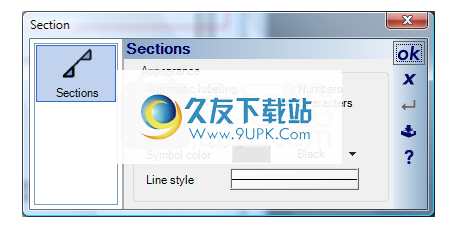

新的功能:
基本技能:
新的3D对象
超过350个新的2D符号涵盖了电气,燃气,水和安全设施
SketchUp和Collada导入
输出将建筑立面导出为PDF,RTF或Excel文件
通过原生的64位支持,更快,面向未来
通过自定义填充图案和2D 3D纹理显示,显示更美丽,更具表现力
功能区使用起来更轻松直观
3D结构:7个基元
外部照明模拟
自由定位的摄像机和视角
设计和施工工具:
将填充颜色应用于2D符号
镜像3D对象和2D符号
适用于巨大空间的3D栅格元素
规划屋顶安装的光伏安装
详细的地板,墙壁和天花板输出详细信息
屋面指南
楼梯发生器
地形设计师
窗口向导
特征:
支持二维角度标注
角度测量
测量多边形测量
光伏面板
阴影模拟
自动面积和长度计算
支撑面积和体积计算
软件功能:
设计与施工:
构造任何视图,即2D平面图,横截面图或3D
多边形楼梯(实心或木制)
多边形楼梯(实心或木制)
3D / 2D施工辅助工具
3D / 2D尺寸标注,3D对象捕捉功能
精确使用参考点和值编辑进行精确定位
的每个视图的详细可见性,显示详细信息设置
层墙壁,天花板和地板的结构层
规划具有许多3D对象的创意规划:
3D模型中的准确横截面
用于复制属性,选择,删除操作的助手
3D对象,材料和符号的完整目录
单独为文本块,图例创建单独的2D符号
日3D视图照明的太阳和月亮设置
可扩展的3D目录
用户定义的结构层将包含在目录中
缩放对象
真实图片:
定义用户光源,准时和点光源,环境等。
编辑使用材质和纹理编辑模型
使用项目查看器进行项目管理;创建图层
预定义的天窗类型,包括眉式和拱形天窗
处理模式和模式元素;组合
通用零件3D转换器
预定义的楼梯栏杆
光线追踪,抗锯齿,在处理过程中创建图像
使用预定义的景观形式规划景观:
自动识别墙和立面元素中的开口
用于表面区域和子区域的表面编辑器,以2D / 3D编辑
广泛的屋顶和天窗功能,包括檐槽,...
2D / 3D植物
2D图形功能
3使用预定义的景观形式,路径和露台进行3D美化
插入口
强大的导出功能:
生成铺设计划作为标准选项
任务项目的分配,数量,清单的导出
导出以各种格式导出,例如CygniCon对象,3DS,3D-DXF等。
导出以PDF,RTF,Excel或HTML格式导出木材清单
根据材料要求分析表面积
计算纹理坐标和点法线
集成计算功能,任务项目分配
转换将3D模型转换为各种格式,例如3DS,3D-DXF,VRML1
安装方式:
1.下载并解压缩软件,双击安装程序以进入Ashampoo 3D CAD Architecture安装向导,选择语言并单击[确定]。

2.阅读许可协议,选中选项[同意并继续],然后继续进行下一个安装。
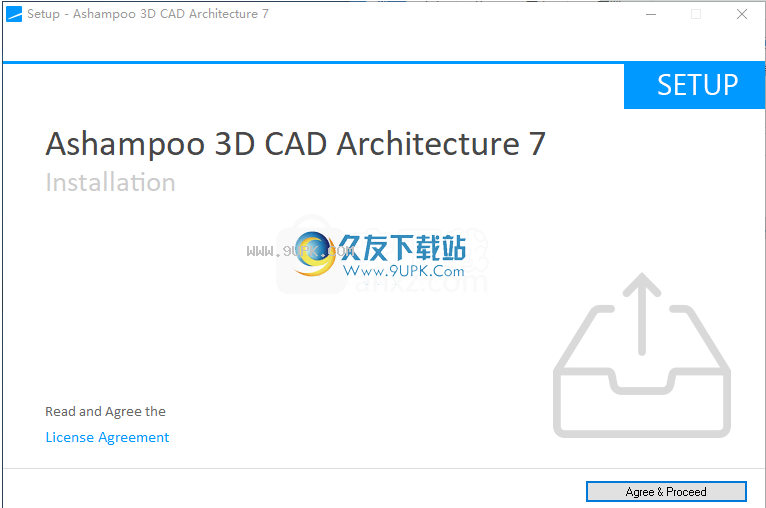
3.选择安装位置,用户可以选择默认的安装路径C:\ Program Files \ Ashampoo \ Ashampoo
3D CAD Architecture 7,然后进入下一步。
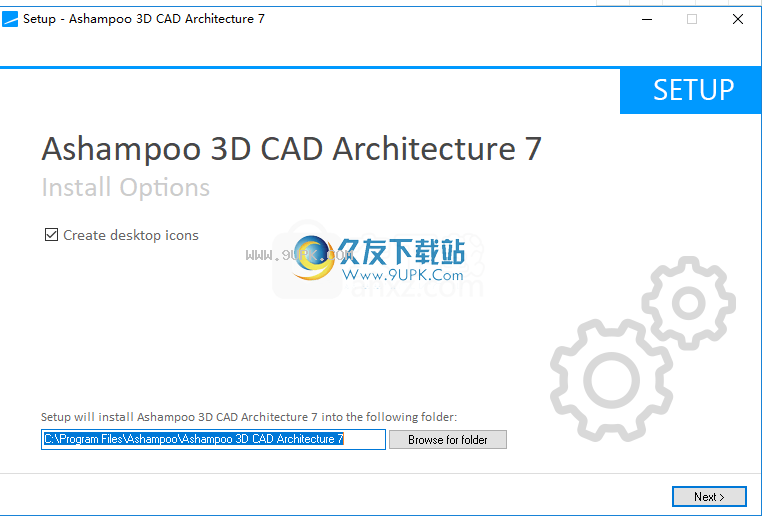
4.选择界面样式,可以根据操作习惯进行选择。

5.正在安装Ashampoo 3D CAD Architecture 7,并且用户等待安装完成。
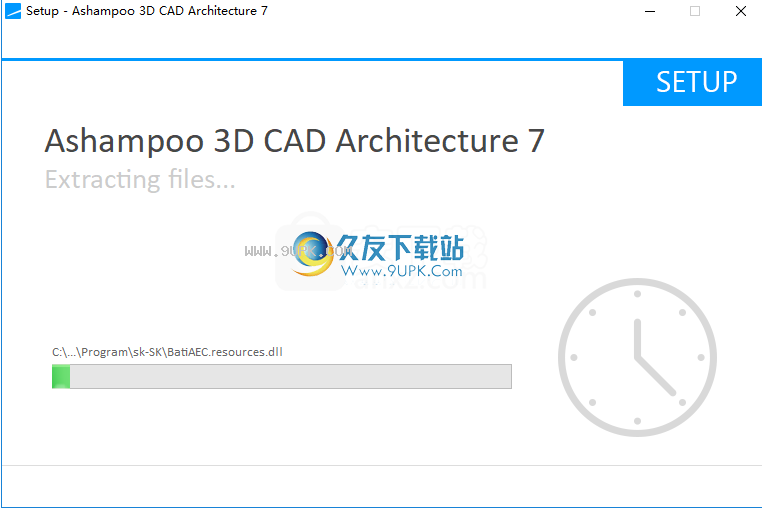
6.弹出成功安装Ashampoo 3D CAD Architecture 7的提示,单击[完成]结束。
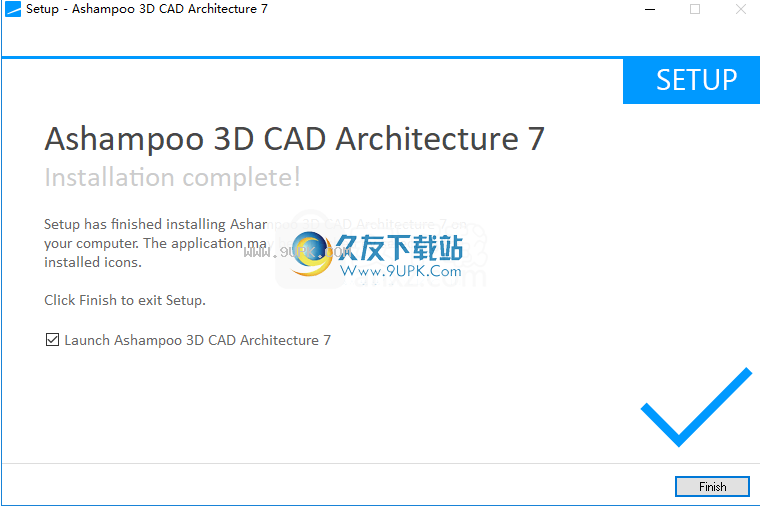
7.双击破解补丁“ Ashampoo-3D-CAD_Pro_Universal_Activation.exe”进入以下语言界面,选择语言,然后单击[确定]。
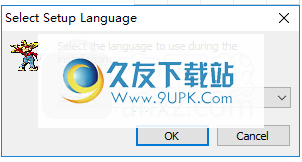
8.输入以下破解补丁安装向导,然后单击[下一步]。

9.阅读许可协议,选中选项[我接受协议],然后继续进行下一个安装。
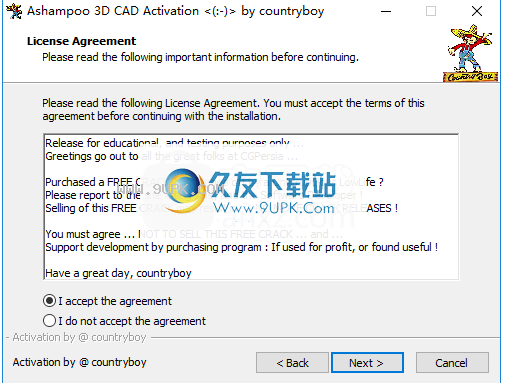
10.输出许可证密码,输入[countryboy],然后单击[next]继续。

11.继续单击[下一步],直到安装完成。
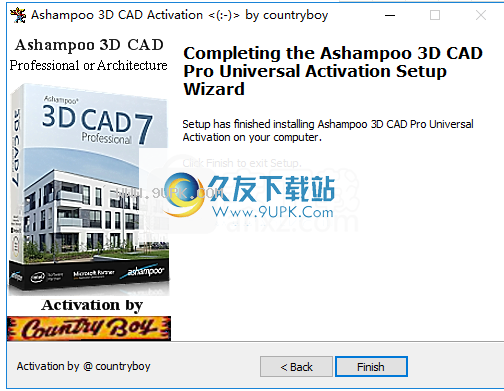
12.运行Ashampoo 3D CAD Architecture 7入门。
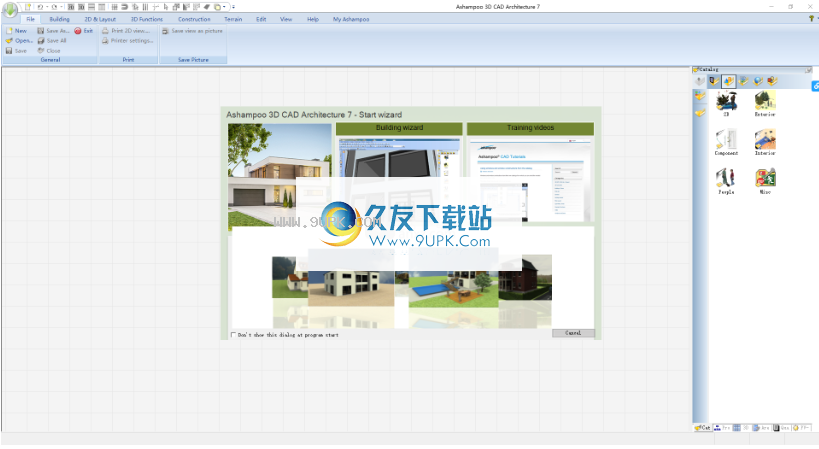

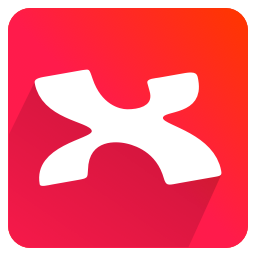


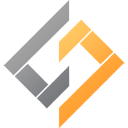

 登徒子色盘 1.1绿色版
登徒子色盘 1.1绿色版 远方屏幕取色器 1.1免费版
远方屏幕取色器 1.1免费版 威望屏幕取色王 1.11绿色版
威望屏幕取色王 1.11绿色版 淘妆屏幕取色器 1.1免费版
淘妆屏幕取色器 1.1免费版![ColorSnapper 2 for Mac[Mac屏幕拾色器] V1.0.5 免费特别版](http://pic.9upk.com/soft/UploadPic/2015-12/201512259261727882.gif) ColorSnapper 2 for Mac[Mac屏幕拾色器] V1.0.5 免费特别版
ColorSnapper 2 for Mac[Mac屏幕拾色器] V1.0.5 免费特别版![Pipette[屏幕颜色取色器] 16.08.18 免安装版](http://pic.9upk.com/soft/softico/2016-7/20167281064292914.jpg) Pipette[屏幕颜色取色器] 16.08.18 免安装版
Pipette[屏幕颜色取色器] 16.08.18 免安装版 取鼠标坐标与颜色软件(屏幕取色器) v1.0.1免费版
取鼠标坐标与颜色软件(屏幕取色器) v1.0.1免费版 Just Color Picker 4.5中文免安装版
Just Color Picker 4.5中文免安装版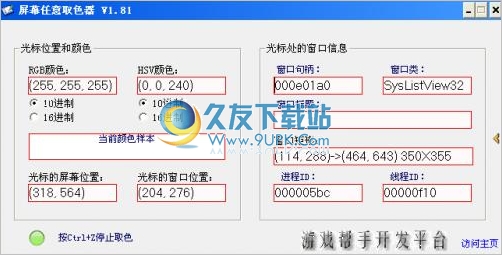 屏幕任意取色器 1.90最新免安装版
屏幕任意取色器 1.90最新免安装版 keyshot注册机下载。keyshot注册机是针对keyshot绘图软件打造的keyshot注册机!如果你下载的keyshot软件需要注册码,那么可以使用这个keyshot注册机来获取keyshot注册激活码,有了keyshot注册机,再也不用找keyshot破解...
keyshot注册机下载。keyshot注册机是针对keyshot绘图软件打造的keyshot注册机!如果你下载的keyshot软件需要注册码,那么可以使用这个keyshot注册机来获取keyshot注册激活码,有了keyshot注册机,再也不用找keyshot破解...  康比特房产绘图工具是一款功能强大、免费使用的房产绘图软件,软件是按照建设部的相关规定而编写的,适用于县市级房产管理所、房产交易中心、房地产测绘等部门。软件方便简单,需要的话可以来下载使用。
功能:
1.图块'...
康比特房产绘图工具是一款功能强大、免费使用的房产绘图软件,软件是按照建设部的相关规定而编写的,适用于县市级房产管理所、房产交易中心、房地产测绘等部门。软件方便简单,需要的话可以来下载使用。
功能:
1.图块'...  sap2000v14汉化包是专门为SAP2000V14版本用户研发制作的汉化补丁,软件能够轻松汉化SAP2000V14软件,让用户更加便捷的操作使用。补丁方便简单,完美兼容windows操作系统,需要的话可以来下载使用。
CSI SAP2000介绍:
C...
sap2000v14汉化包是专门为SAP2000V14版本用户研发制作的汉化补丁,软件能够轻松汉化SAP2000V14软件,让用户更加便捷的操作使用。补丁方便简单,完美兼容windows操作系统,需要的话可以来下载使用。
CSI SAP2000介绍:
C...  CSI SAP2000V17注册机是专门为SAP2000V17版本用户研发制作的破解文件,软件能够轻松破解SAP2000V17软件,让用户永久免费使用,需要的话可以来下载使用。
软件介绍:
CSI SAP2000是一款专业的结构有限元计算软件,可以...
CSI SAP2000V17注册机是专门为SAP2000V17版本用户研发制作的破解文件,软件能够轻松破解SAP2000V17软件,让用户永久免费使用,需要的话可以来下载使用。
软件介绍:
CSI SAP2000是一款专业的结构有限元计算软件,可以...  CAD绘图封头插件是专门为CAD软件用户研发制作的封头插件,使用之后,用户可以无需绘图就可以直接使用封头模型,插件方便简单,需要的话可以来下载使用。
使用方法:
1.下载并解压文件,将插件放入CAD安装目录下面的FON...
CAD绘图封头插件是专门为CAD软件用户研发制作的封头插件,使用之后,用户可以无需绘图就可以直接使用封头模型,插件方便简单,需要的话可以来下载使用。
使用方法:
1.下载并解压文件,将插件放入CAD安装目录下面的FON...  QQ2017
QQ2017 微信电脑版
微信电脑版 阿里旺旺
阿里旺旺 搜狗拼音
搜狗拼音 百度拼音
百度拼音 极品五笔
极品五笔 百度杀毒
百度杀毒 360杀毒
360杀毒 360安全卫士
360安全卫士 谷歌浏览器
谷歌浏览器 360浏览器
360浏览器 搜狗浏览器
搜狗浏览器 迅雷9
迅雷9 IDM下载器
IDM下载器 维棠flv
维棠flv 微软运行库
微软运行库 Winrar压缩
Winrar压缩 驱动精灵
驱动精灵